此教程适用系统:Linux(CentOS,Debian,Ubuntu,Fedora)
通常新开通的Linux云服务器数据盘都未做分区和格式化。在进行数据盘挂载之前我们要先进行分区以及格式化操作。注意,挂载操作会清空数据,请确认挂载盘内无重要数据!
以下是分区、数据盘挂载详细步骤:
一、查看数据盘。
[root@win23 /]# fdisk -l
首先,远程SSH登录CentOS服务器,查看磁盘。通常我们是用“df –h”命令查看服务器磁盘,但是在没有分区和格式化数据盘之前,使用 “df –h”命令是无法看到数据盘的,因此我们要使用“fdisk -l”(注意是字母l,而不是数字1)命令进行查看。
磁盘的命名规则为/dev/vd(a-z)。系统盘默认是/dev/vda。我们需要找到系统以外多的磁盘/dev/vdb。(注意不要挂错盘,从而导致把系统盘格式化!)
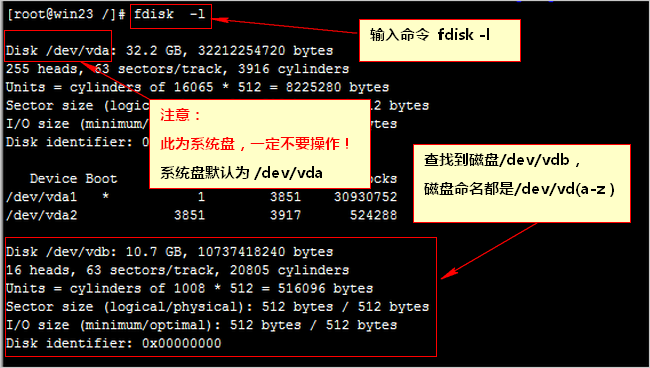
二、对数据盘进行分区。
[root@win23 /]# fdisk /dev/vdb
执行“fdisk /dev/vdb”命令,对数据盘进行分区。根据提示,依次输入“n”、“p”、“1”、两次回车,分区就开始了,很快就会完成。然后输入“p”可查看到刚才的分区结果。此时我们可以看到,新的分区vdb1已建立完成。
确认分区成功后,输入“w”保存分区设置
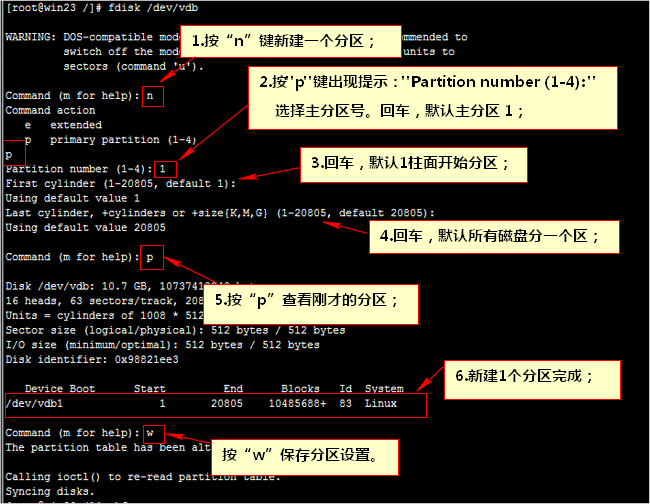
三、格式化新建的分区。
[root@win23 /]# mkfs.ext4 /dev/vdb1
以ext4为例(可自主决定选用其它文件格式,如ext3等):使用“mkfs.ext4 /dev/vdb1”命令对新分区vdb1进行格式化(注意:格式化新建的/dev/vdb1,不要写成/dev/vdb),格式化的时间根据硬盘大小有所不同。
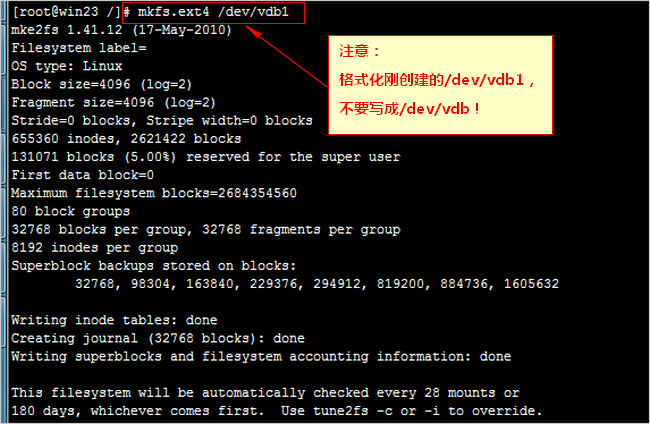
四、创建挂载目录,挂载新分区。
[root@win23 /]# mkdir /hdd
[root@win23 /]# mount /dev/vdb1 /hdd/
[root@win23 /]# cd /hdd/
[root@win23 hdd]# ls
1、输入命令“mkdir /hdd“创建挂载目录hdd(可自定义);
2、执行“mount /dev/vbd1 /hdd/”命令,将新分区vdb1挂载到hdd目录下;
3、“cd”进入/hdd目录,然后执行命令“ls”查看目录下的文件,查看到lost+found 表示挂载成功。
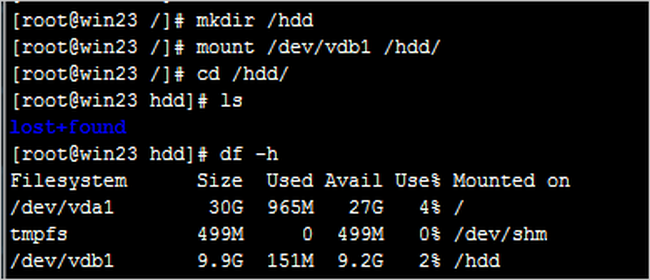
[root@win23 hdd]# df -h
然后用“df -h”命令查看,出现以下信息就说明挂载成功,可以开始使用新的分区了。
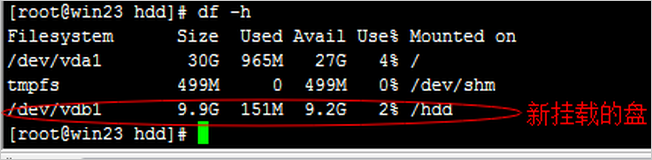
五、写入硬盘启动信息。
磁盘挂载后重启服务器挂载就会失效,因此我们需要写入硬盘启动信息,下次重启后自动挂载数据盘。
1.输入命令:
echo "/dev/vdb1 /hdd ext4 defaults 0 0" >>/etc/fstab
2.输入命令:cat /etc/fstab进行查看,如果出现下列信息,表示硬盘启动信息已写入完成。

至此,CentOS系统下的数据盘挂载完成。